Steam商店内容偏好设置怎么打开 详细图文教程
Steam作为一个全球知名的游戏平台,为我们提供了海量的游戏选择。不过,有时候我们可能希望调整一下商店里展示的游戏内容,更符合自己的口味。这时候,就需要用到Steam的商店内容偏好设置了。接下来,就跟着我们的教程,一步步打开并设置你的Steam商店内容偏好吧!
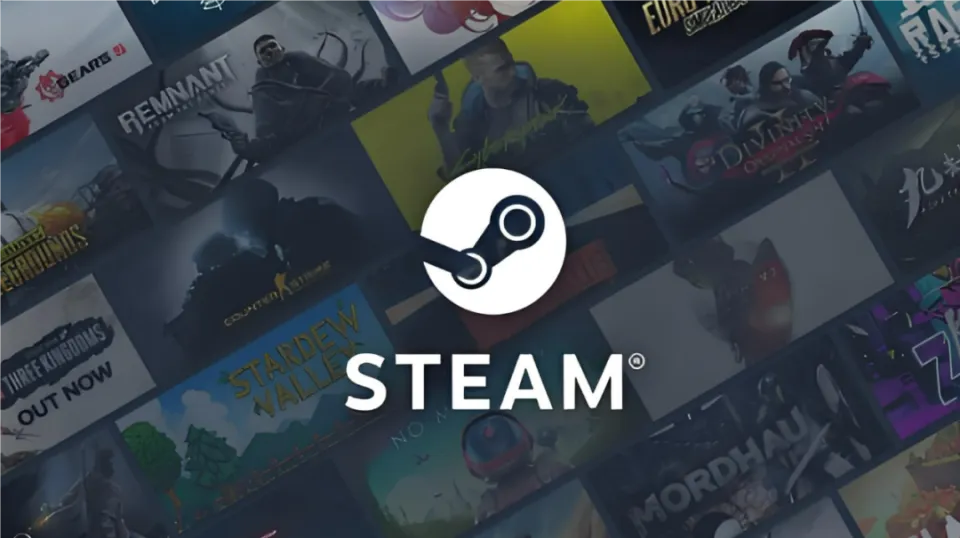
Steam商店内容偏好设置怎么打开 详细图文教程
首先,我们得进入Steam的主界面。在这里,你可能会发现,由于Steam的服务器有时并不稳定,直接访问可能会遇到加载缓慢或者页面无法打开的情况。这时,你可以考虑使用奇游加速工具来优化你的网络环境。奇游能够智能选择最佳的网络路径,有效减少延迟和丢包,让你更顺畅地访问Steam平台。

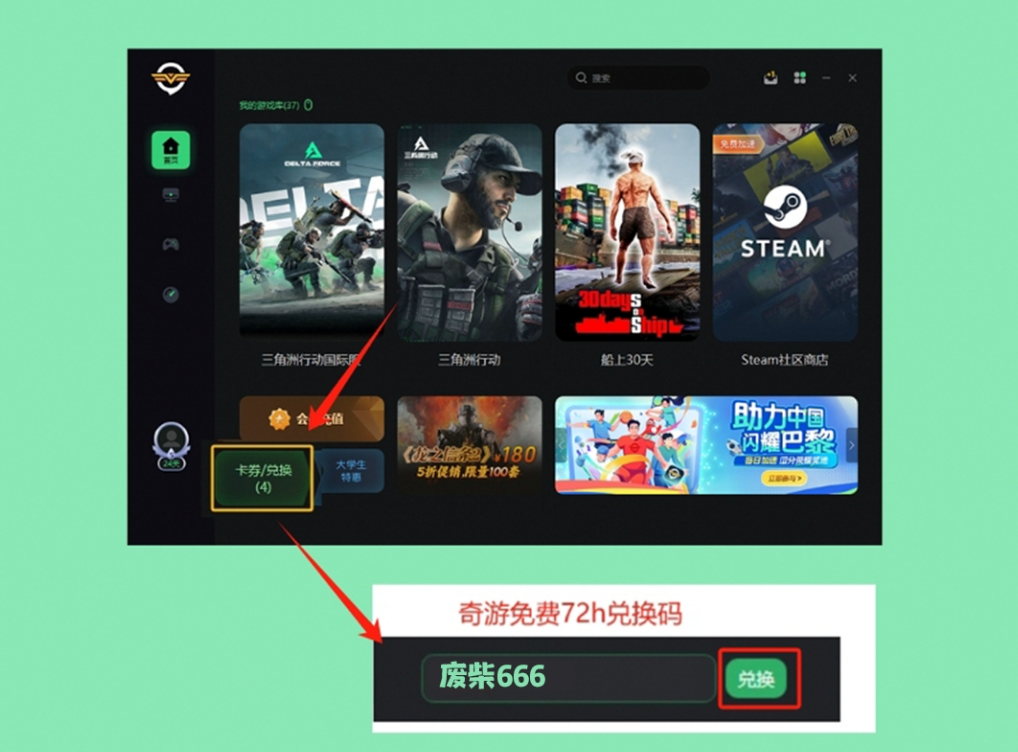
好了,言归正传,我们打开Steam后,点击右上角的账户明细。这个步骤很关键,因为它将带我们进入到个人账户的设置页面。在这里,你可以管理你的账户信息、安全设置以及我们接下来要讲到的商店偏好。
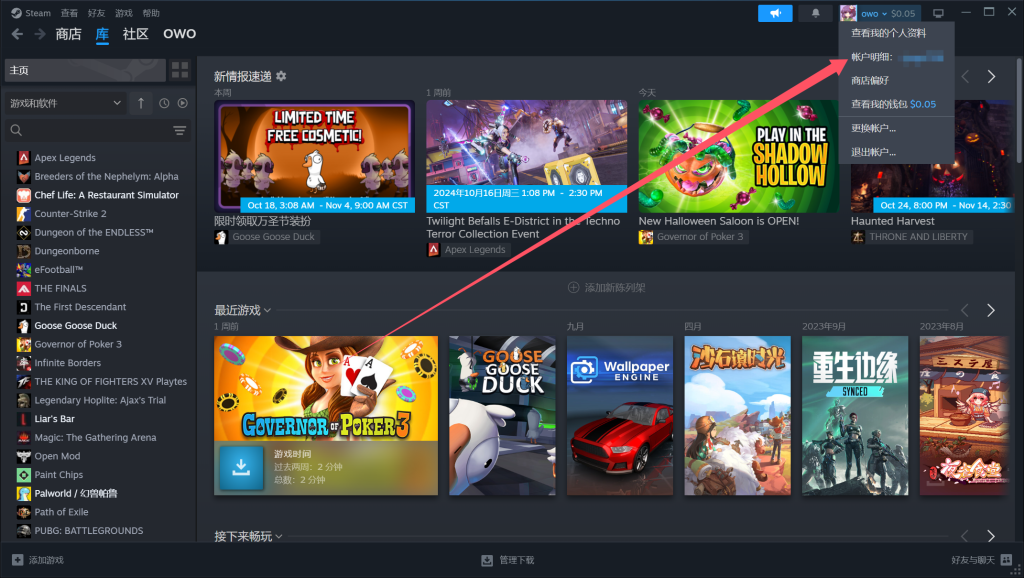
进入账户明细页面后,你会看到左侧有一列选项,其中就包括“商店偏好”。点击它,我们就可以进入到偏好设置的页面了。在这个页面里,你可以根据自己的喜好,调整各种类型游戏的展示频率,甚至还可以设置不展示某些类型的游戏。
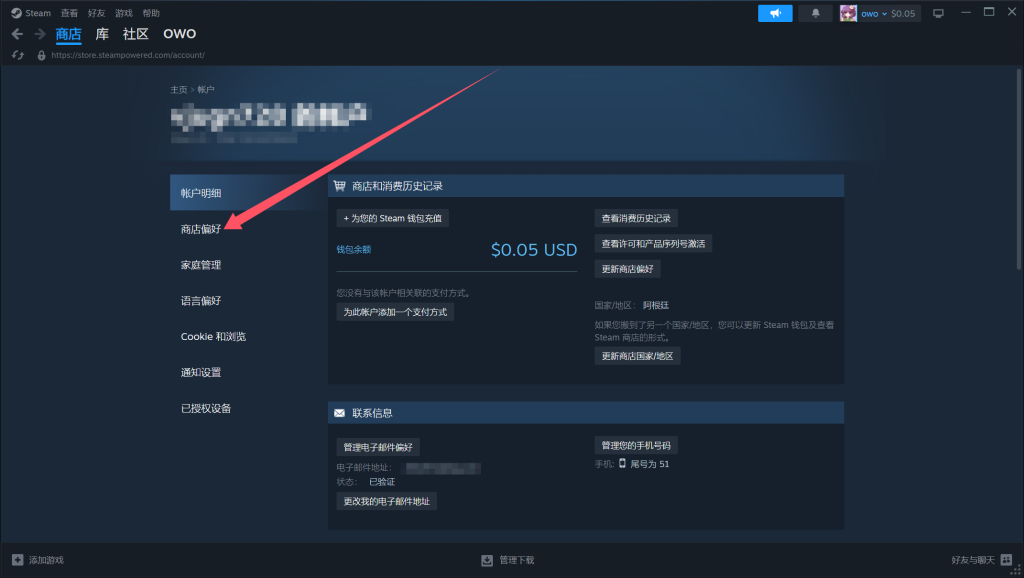
通过调整这些设置,Steam的商店页面将会更加符合你的个人口味,让你在浏览游戏时能够更高效地找到自己感兴趣的内容。

最后,别忘了点击保存你的设置哦!这样,每次打开Steam商店时,你都能看到自己定制的游戏展示页面了。
怎么样,是不是觉得这个过程既简单又实用呢?希望通过这个教程,你能更好地享受Steam平台带来的游戏乐趣!




